Ecco come fare apparire e nascondere la barra delle applicazioni a piacimento con facilità in Windows 10.
La barra delle applicazioni di Windows 10 è uno strumento piuttosto utile, ma a volte non lo si vorrebbe vedere sempre sullo schermo. Qualunque sia il motivo, in Windows 10 la si può far apparire e nascondere a piacimento con pochi semplici passi.
Questo metodo funziona sia per i PC desktop che per i tablet, e il procedimento è esattamente lo stesso.
Come nascondere automaticamente la barra delle applicazioni di Windows 10
Basta seguire questi semplici passi:
1, Clicca con il tasto destro del mouse su un’area vuota della barra delle applicazioni. (Se si è in modalità tablet, tenere un dito sulla barra delle applicazioni).
2. Fai clic su Impostazioni barra delle applicazioni.
3. Attiva l’opzione Nascondi automaticamente la barra delle applicazioni in modalità desktop. (Si può fare lo stesso anche per la modalità tablet).
La barra delle applicazioni scomparirà a meno che non si sposti il mouse nell’area appropriata dello schermo, che la farà riapparire. Su un tablet, è possibile scorrere verso l’alto dalla parte inferiore dello schermo in qualsiasi momento per far riapparire la barra delle applicazioni.
Ci sono anche alcune altre opzioni legate alla barra delle applicazioni che si possono sperimentare, come lo spostamento della sua posizione sullo schermo o la riduzione delle icone. La gran parte degli utenti è soddisfatta del look predefinito, ma ci sono alcune opzioni interessanti per personalizzarlo secondo i propri gusti.
Leggi di più:
Come Nascondere File e Cartelle su Windows 10 ?
Nascondere o Mostrare le Icone del Desktop su Windows 10
PCtempo è supportato dai lettori. Se acquistate tramite i link presenti sul nostro sito, potremmo guadagnare qualcosina grazie alle commissioni di affiliazione. Per saperne di più.
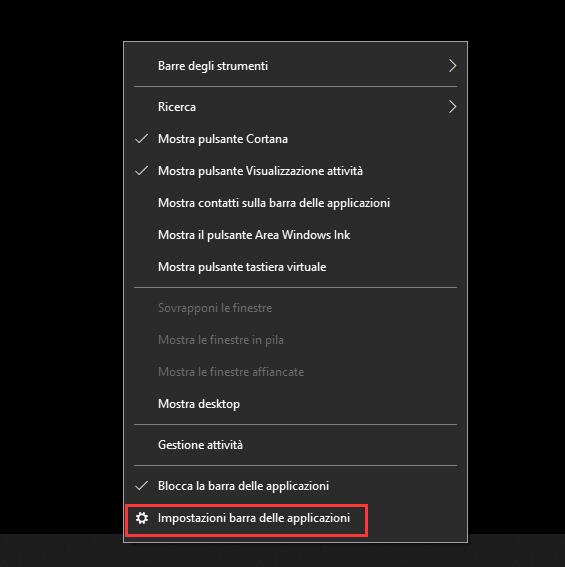
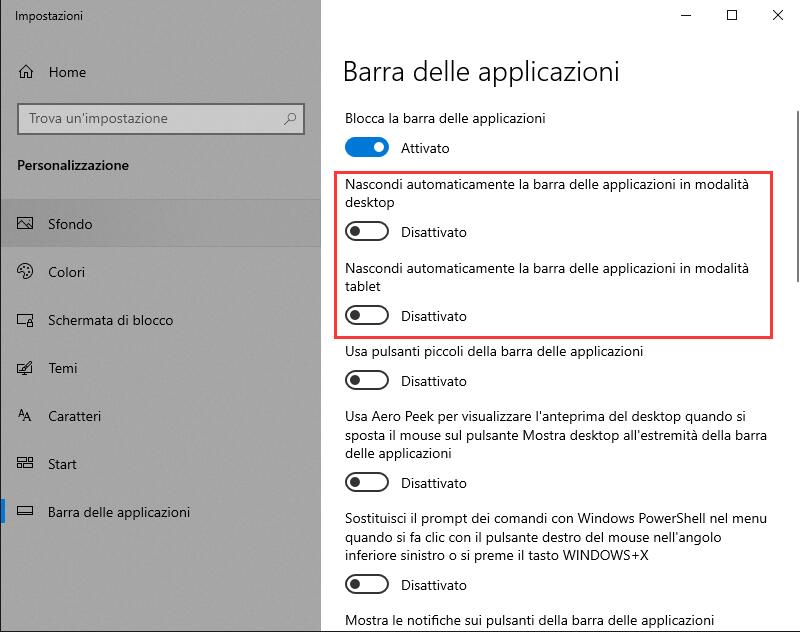
Lascia un commento